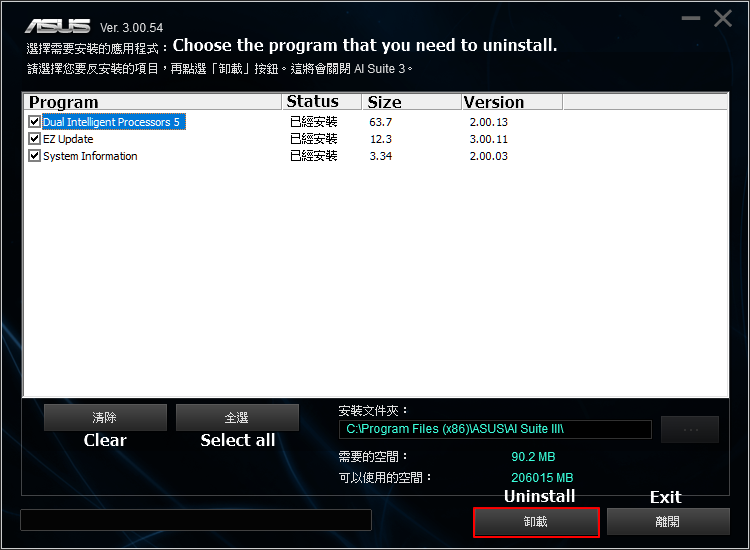[Moederbord] AI Suite 3 - Introductie
AI Suite 3 heeft twee functies, één is het bewaken van de systeemstatus, de andere is ASUS-software te integreren die het voor de gebruiker gemakkelijk maakt om ASUS-software te gebruiken via AI Suite 3.
Hoe AI Suite 3 te gebruiken
1. Klik op het Windows-pictogram, klik op AI Suite 3 om het te openen.

2. De gebruiker kan de CPU-frequentie, spanning, temperatuur, ventilator controleren via AI Suite 3.
* Dit artikel neemt bijvoorbeeld de PRIME X299 EDITION 30.
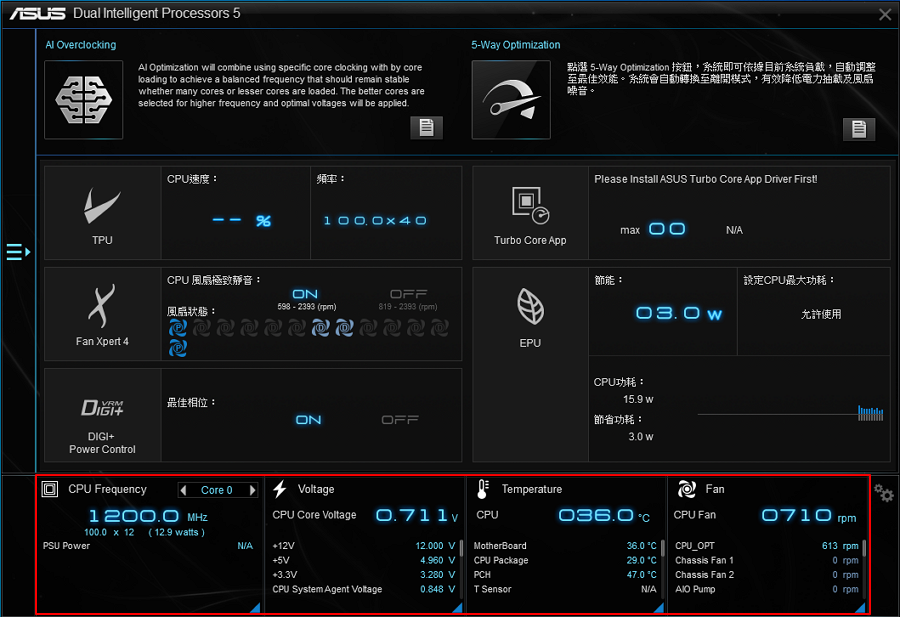
3. Klik op de blauwe driehoek om de CPU-frequentie en het CPU-gebruik te controleren.
* CPU-frequentie beïnvloedt CPU-efficiëntie.
* CPU-gebruik betekent dat de CPU in een bepaalde periode wordt gebruikt, de volgende afbeelding toont het CPU-gebruik van 6-cores 12-threads.
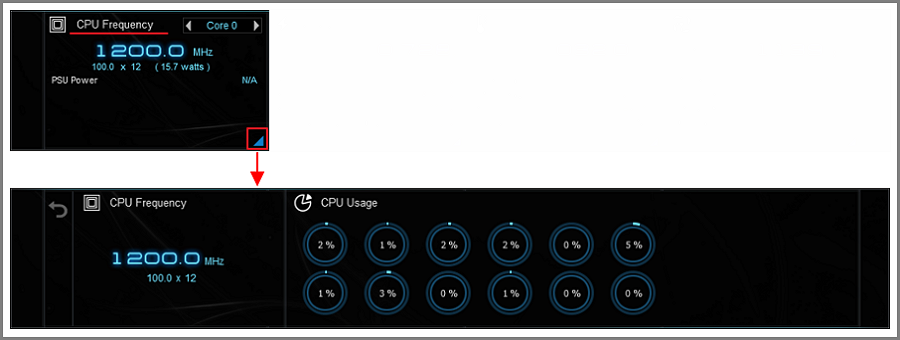
4. Klik op de blauwe driehoek om de variëteit van elke spanning te controleren.
* + 12V levert spanning aan CPU, grafische kaart en PCI express.
* + 5V levert spanning aan geheugen, invoer- / uitvoerpoort en SSD.
* + 3.3V levert spanning aan PCI express, south bridge en LAN op het moederbord.
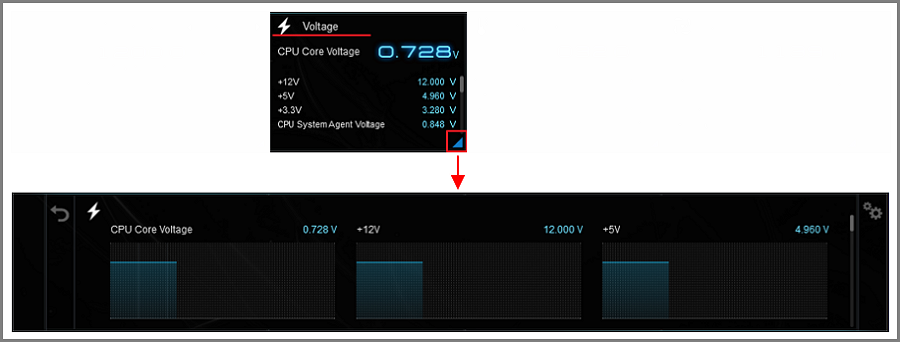
5. Klik op de blauwe driehoek om de temperatuur te controleren, zoals CPU, PCH, VRM, PSU, etc.
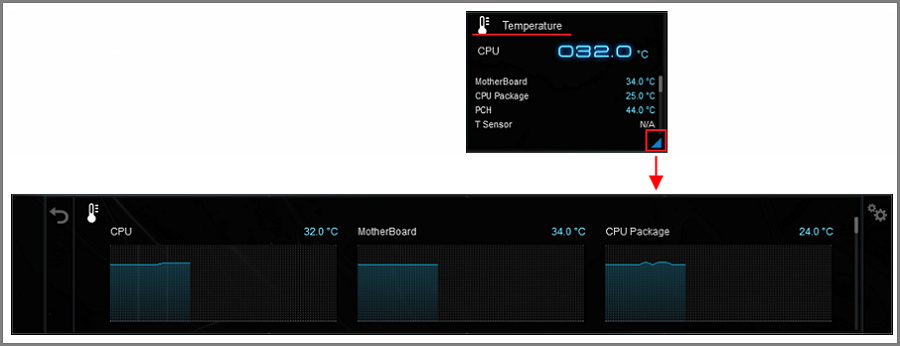
6. Klik op de blauwe driehoek om de rotatiesnelheid van elke ventilator te volgen.
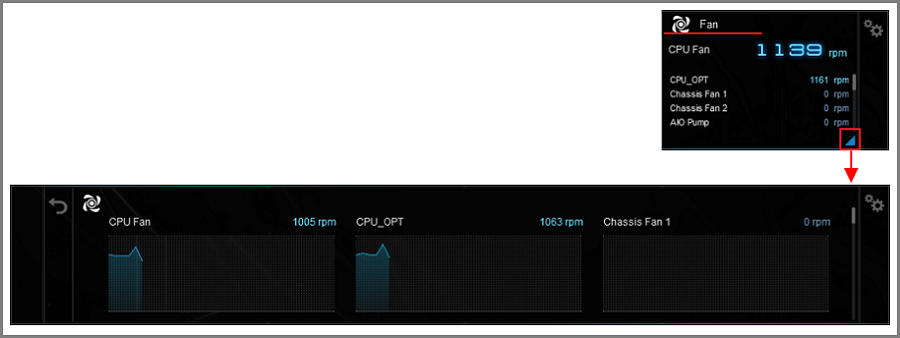
7. Klik op het terugpictogram  en klik op het lijstpictogram
en klik op het lijstpictogram  om de softwarelijst te openen.
om de softwarelijst te openen.
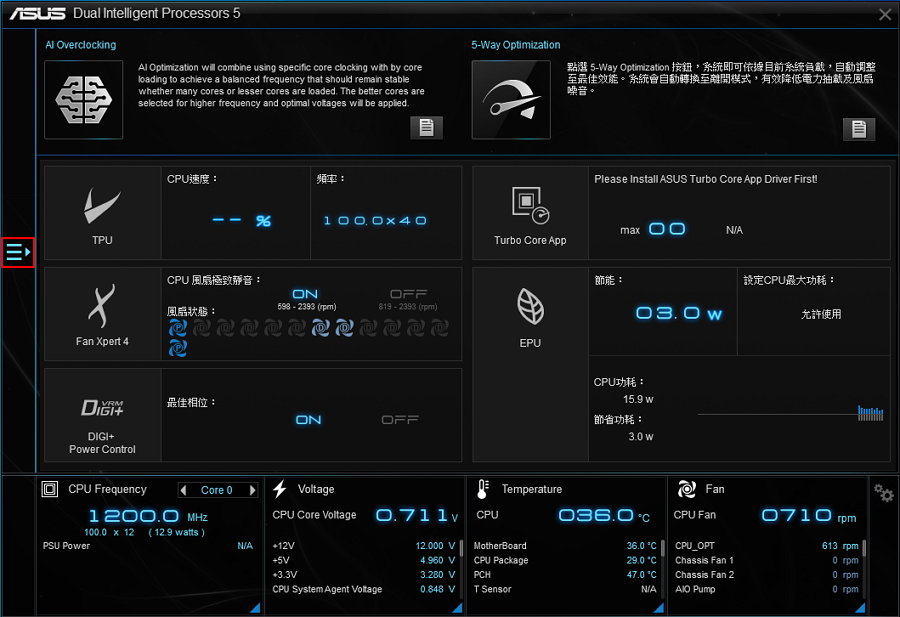
8. Klik om de software te openen, de softwarelijst kan verschillen van moederbord tot moederbord.
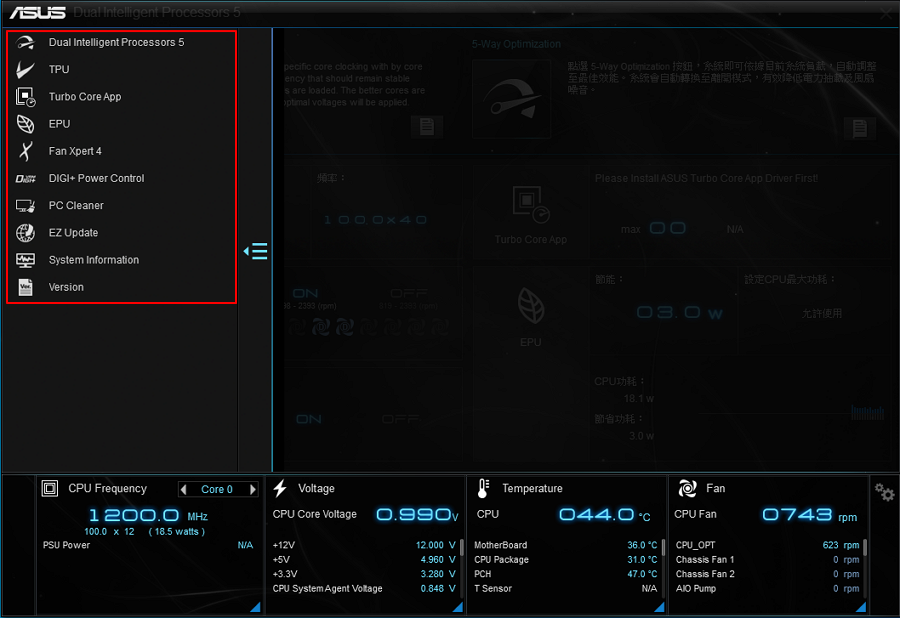
9. Raadpleeg voor elke software de verwante onderwerpen voor meer informatie.
Systeeminformatie biedt de informatie van MB, CPU en SPD.
Versie biedt softwareversie in AI Suite 3 en systeemversie.
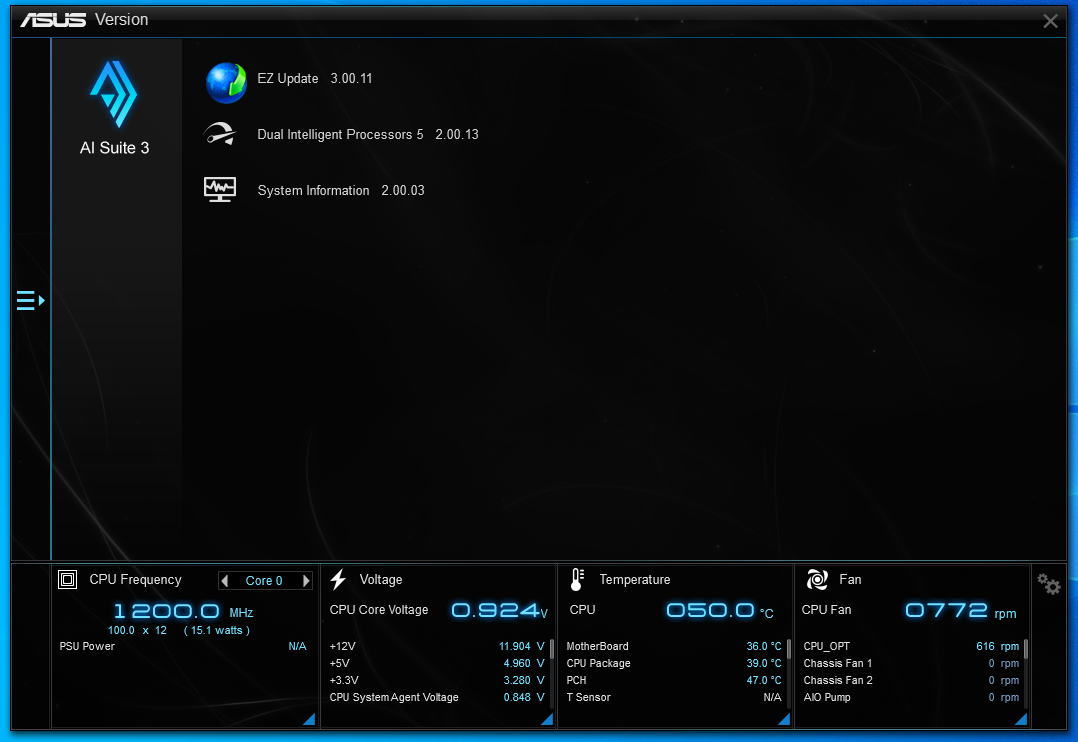
FAQ
V1: Hoe installeer ik AI Suite 3?
A1:
Stap 1: Ga naar het ASUS-downloadcentrum. https://www.asus.com/support/Download-Center/
Stap 2: Voer uw modelnaam in.
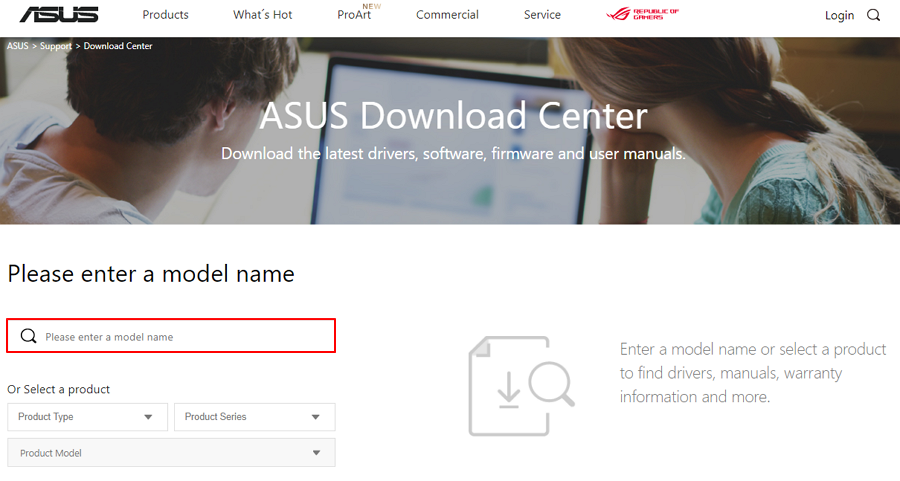
Stap 3: Klik op Driver & Utility.

Stap 4: Kies uw besturingssysteem en download de nieuwste AI Suite 3 van Utility.
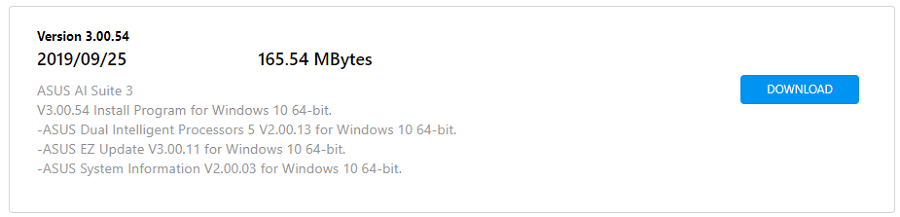
Step5: Pak de bestanden uit en open AsusSetup.
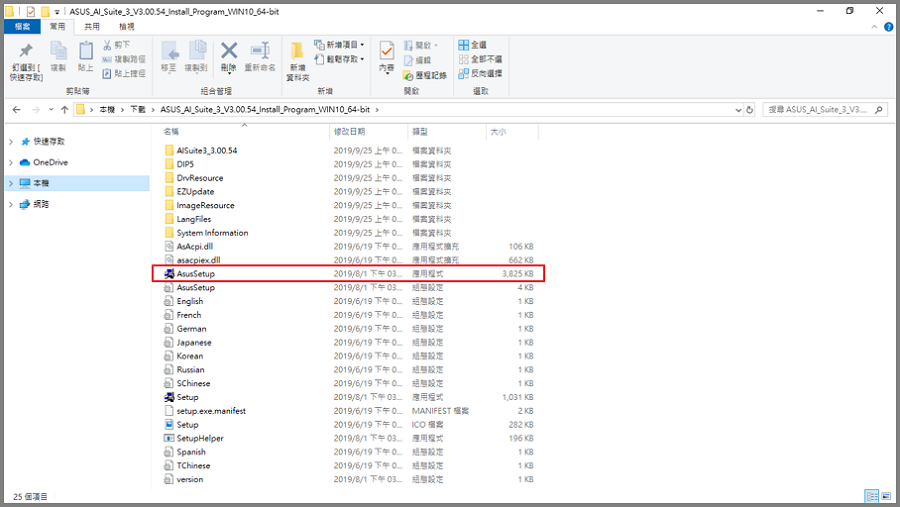
Stap 6: Klik op het programma wat u gaat installeren en klik vervolgens op installeren. (We raden u aan om alle programma's te installeren om uw systeem gemakkelijk te controleren.)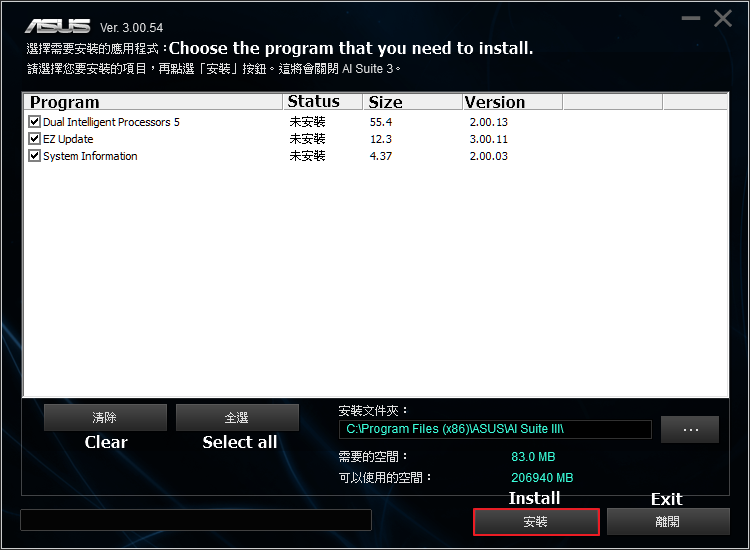
Stap 7: Klik op OK wanneer AI Suite 3 klaar is met installeren.
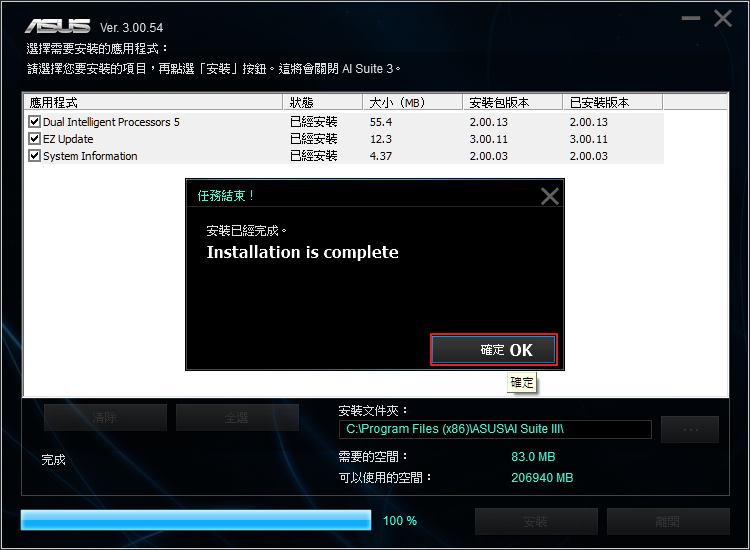
V2: Hoe AI Suite 3 verwijderen?
A2:
Stap 1: Open Windows-instellingen en klik op Apps.
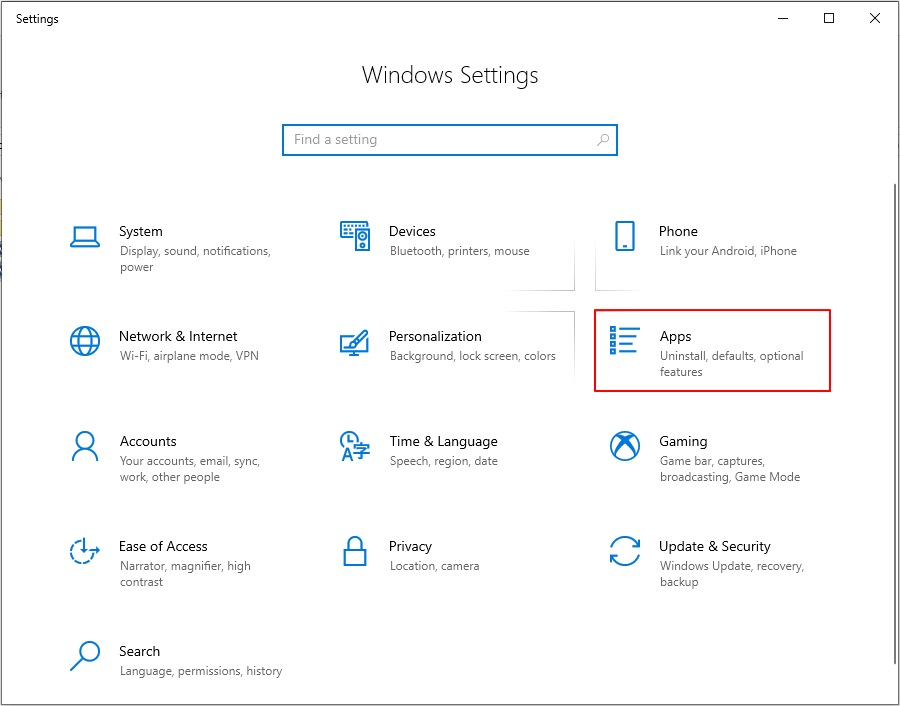
Stap 2: Kies AI Suite 3 en klik op Verwijderen.
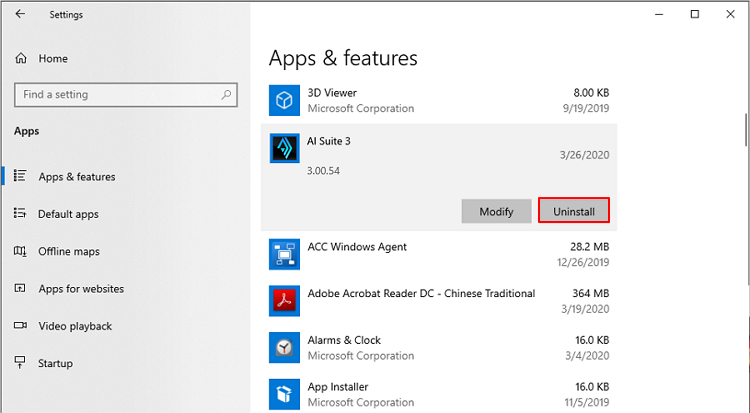
Stap 3: kies het programma dat u wilt verwijderen en klik op verwijderen.